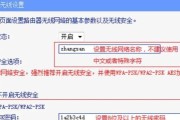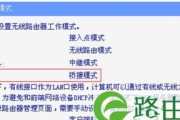在当今互联网时代,路由器已成为家庭和办公室网络中不可或缺的一部分。连接路由器和光猫(通常称为“光纤猫”或“调制解调器”)是网络设置的基础步骤之一。路由器应该连接光猫的哪个端口?如何正确地进行连接呢?本文将为您详细解答这些疑问,并提供正确的连接方法。
路由器与光猫连接基础
路由器是一种将多台设备连接到互联网的设备,而光猫则是将光纤信号转换为网络设备能够识别的电信号的设备。为了使路由器能正确地将网络信号分配给连接的设备,它必须首先从光猫接收信号。通常情况下,光猫会有一个专用的端口用于连接到路由器,这个端口通常被称为“LAN”端口。
正确连接路由器与光猫的步骤
1.确认端口
您需要确认光猫上的“LAN”端口。通常,这个端口标有“Internet”或“WAN”,有时可能单独用一个颜色标记出来,以区别于其他“LAN”端口。这是专为连接到路由器而设计的。
2.准备网线
接下来,您需要准备一条以太网网线。请确保网线质量良好,没有损坏。通常,蓝色或灰色的网线是符合标准的。
3.连接设备
使用网线将光猫的“LAN”端口与路由器的“WAN”端口连接。通常路由器上会有一个端口标有“Internet”、“WAN”或颜色不同,方便区分。
接通光猫和路由器的电源,确保它们正常启动。
4.配置路由器
大多数路由器都有一个Web界面,用于配置和管理。打开电脑或手机连接到路由器发出的Wi-Fi信号,或使用网线直接连接到路由器的“LAN”端口,然后在浏览器中输入路由器的IP地址进行访问。
登录路由器的管理界面。初始的登录名和密码通常印在路由器的底部或说明书中。
根据提示完成上网方式的设置。如果您的光猫已经完成了PPPoE拨号(这种情况下,光猫已经内置了拨号功能),则在路由器中选择“动态IP”或“静态IP”。如果光猫是桥接模式,则选择“PPPoE”,并输入宽带账号密码。
5.测试网络连接
配置完成后,尝试访问几个网站以确保网络连接正常。如果能够顺利上网,则表示路由器和光猫的连接设置成功。
常见问题与解决方法
1.路由器无法连接到互联网
如果发现无法上网,首先检查所有物理连接是否正确且牢固。确认路由器的配置是否正确。
2.路由器和光猫之间连接速度慢
检查您使用的网线是否为标准Cat5e或Cat6,较旧的网线可能无法支持高速连接。确认网络设置是否选择了正确的连接速率。

实用技巧
维护网络设备时,关闭电源可以避免静电损害。
定期更新路由器固件可以提高性能和安全性。

背景信息
路由器的“WAN”端口是专为连接到外部网络源(例如光猫)而设计的。而“LAN”端口则用于连接到内部网络的其他设备。网络信号从光猫接收并处理后,通过“LAN”端口传递到路由器,然后由路由器分配给不同的设备。
通过以上步骤和建议,您应该能够成功地将路由器连接到光猫,并设置好家中的网络。现在,您可以尽情享受高速、稳定的网络连接了。

结语
路由器与光猫的正确连接对于确保互联网的顺畅使用至关重要。本文全面介绍了路由器应该连接光猫的哪个端口,以及整个连接过程的每一个细节。遵循本文提供的步骤,您将能够轻松设置自己的网络环境。如果遇到任何问题,本文也提供了一些建议和技巧来帮助您解决。希望您在享受数字生活的同时,也能感受到网络技术带来的便利。
标签: #路由器